安装应用程序
|
须知
|
|
安装MEAP应用程序需要有效的授权文件。如果应用程序随附“授权存取号”,必须从以下URL访问“授权管理系统”获取授权文件:
http://www.canon.com/lms/license/
按照联机的说明创建和下载授权文件。要完成授权生成过程,需要“授权存取号”和MEAP设备的序列号(显示在SMS屏幕的左上角)。
如果应用程序未随附“授权存取号”,将由“MEAP应用程序”提供商提供授权文件。有关详细信息,请参阅应用程序随附的手册。
|
1.
单击[安装MEAP应用程序]。
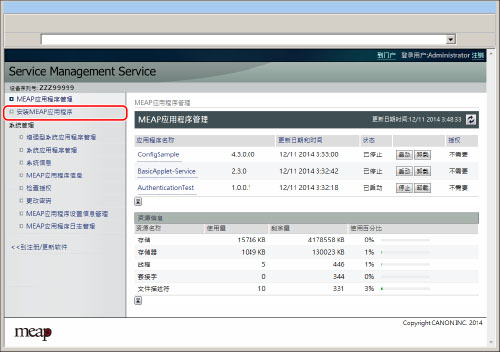
2.
单击要安装的文件对应的[浏览…]。
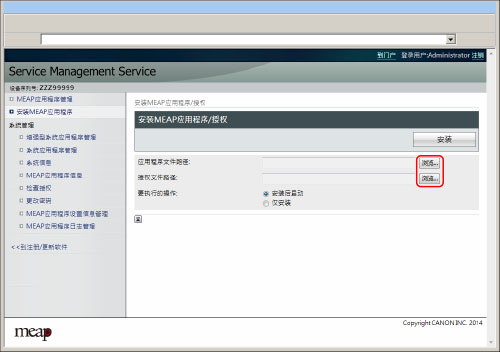
3.
在出现的对话框中,选择要安装的文件→单击[确定]。
分别设置应用程序文件和授权文件。
|
应用程序文件:
|
扩展名为“jar”的文件。
|
|
授权文件:
|
扩展名为“lic”的文件。
|
|
注释
|
|
也可以通过直接输入的方式指定文件路径。
|
4.
选择安装后要执行的操作。
|
[安装后启动]:
|
选择该选项,安装后启动应用程序。
|
|
[仅安装]:
|
选择该选项,安装后不启动应用程序。
|
5.
单击[安装]。
|
须知
|
|
无法仅安装授权文件。
安装应用程序时,确保指定授权文件。无法安装没有指定授权文件的应用程序。
要为已安装的应用程序添加授权文件,请参阅"管理应用程序的授权."
|
6.
单击[是]。
根据安装的应用程序,可能会显示软件授权协议屏幕。确认屏幕上显示的信息→单击[接受]。
如果正在安装新应用程序,屏幕上出现以下信息:
[应用程序信息]
[授权信息]
覆盖MEAP应用程序时,显示以下信息。
[应用程序信息]
[当前应用程序信息]
[覆盖后的应用程序信息]
添加授权文件时显示以下信息。
[授权信息]
[当前授权信息]
[覆盖后的授权信息]
信息<正在安装……请稍候。>再次出现后开始安装。
安装完成后,显示MEAP应用程序管理屏幕。
|
须知
|
|
要使用已安装的应用程序,必须启动该应用程序。(See "启动/停止应用程序.")
|
|
须知
|
|
如果正在将现有的应用程序升级为更新的版本,重新启动本机。
最多可以安装19个应用程序。
应用程序可以使用的最大硬盘容量约为4 GB。
可以在[MEAP应用程序管理]页面中显示的[资源信息]下的[存储]中确认应用程序正在使用的硬盘容量。
根据安装的应用程序,安装时可能有其他系统要求。有关详细信息,请参阅应用程序随附的手册。
如果本机在安装应用程序的过程中执行关机步骤,则SMS的“安装”页面中会显示错误信息并且可能取消安装。在这种情况下,尝试在重新启动本机(关闭主电源开关,然后再次打开)后重新安装MEAP应用程序。有关打开/关闭本机的说明,请参阅"主电源键和节能键."
安装后,根据应用程序,可能会在触摸面板显示屏幕的“主菜单”屏幕上出现已安装应用程序的按钮。如果已安装应用程序的按钮未显示在“主菜单”屏幕上,按[显示全部]切换显示屏幕。如果未显示[显示全部],请参阅"设置主菜单屏幕."
|